Включите Google Chrome, чтобы он открывался в полноэкранном режиме каждый раз
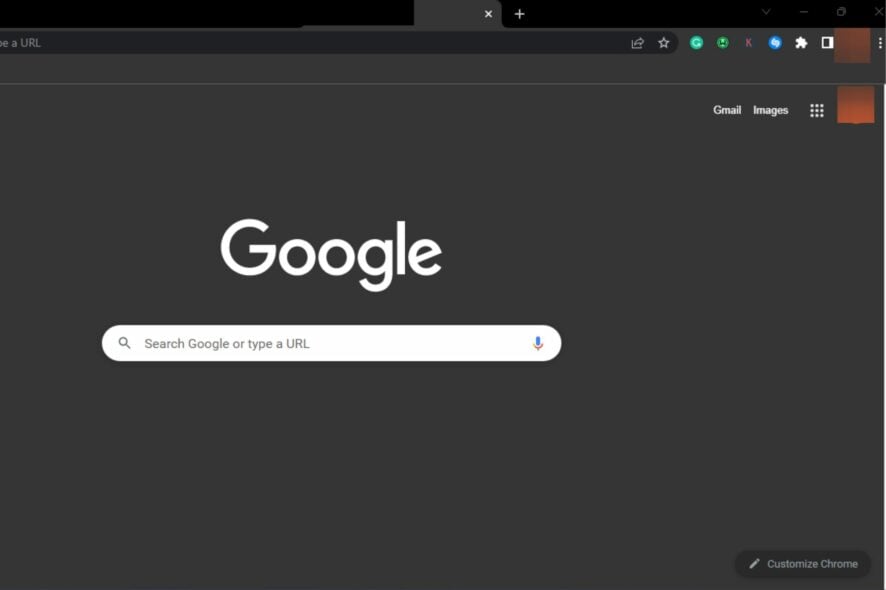 Google Chrome — это один из лучших браузеров, доступных для Windows. Он доступен на почти всех устройствах и имеет множество полезных функций как для разработчиков, так и для обычных пользователей.
Google Chrome — это один из лучших браузеров, доступных для Windows. Он доступен на почти всех устройствах и имеет множество полезных функций как для разработчиков, так и для обычных пользователей.
Однако браузер подвержен нескольким ошибкам, включая невозможность открыть полный экран. Это мешает пользователям открывать браузер в полном экране, что делает просмотр проблематичным.
В этой статье мы обсудим распространенные причины, по которым Chrome не отображает полный экран, и предоставим вам шаги, чтобы Google Chrome всегда открывался в полном экране.
Почему Google Chrome не открывается в полноэкранном режиме?
Вот некоторые причины, по которым Chrome не может перейти в полноэкранный режим:
- Устаревший браузер – Браузеры, как и все программное обеспечение, регулярно обновляются для исправления ошибок и улучшения функциональности приложения. Если на вашем ПК установлена устаревшая версия Google Chrome, некоторые функции могут перестать работать. Если это произойдет, вы не сможете открыть полный экран.
- Плохие кэш или куки – Куки браузера - это части данных, хранящиеся на компьютере пользователя, которые позволяют серверу знать, что пользователь вернулся на сайт. Эти данные обычно накапливаются после длительного использования и могут вызывать ошибки, если какие-либо сохраненные куки повреждены.
- Неправильные настройки дисплея – В некоторых случаях вы не сможете открыть полный экран из-за неправильных настроек дисплея. Если у вас неправильная настройка дисплея в Chrome, вы, вероятно, не сможете перейти в полноэкранный режим.
- Расширения сторонних разработчиков – Если у вас несколько флеш-плееров на вашей системе, расширения, вероятно, будут конфликтовать. Кроме того, поврежденное расширение браузера, установленное на вашем ПК, может помешать Chrome открываться в полноэкранном режиме.
Что я могу сделать, чтобы Google Chrome всегда открывался в полном экране?
Перед тем как перейти к более сложным методам устранения неполадок, вот несколько быстрых решений, которые вы можете попробовать:
- Перезагрузите ваш ПК.
- Закройте и вновь запустите Google Chrome.
Если ошибка продолжает возникать после выполнения вышеуказанных исправлений, вот более сложные шаги по устранению неполадок, которые вы можете попробовать:
1. Обновите Chrome
- Нажмите клавишу Windows, введите Google Chrome и нажмите Enter.
-
Нажмите на иконку с точками в приложении Chrome и выберите Справка.
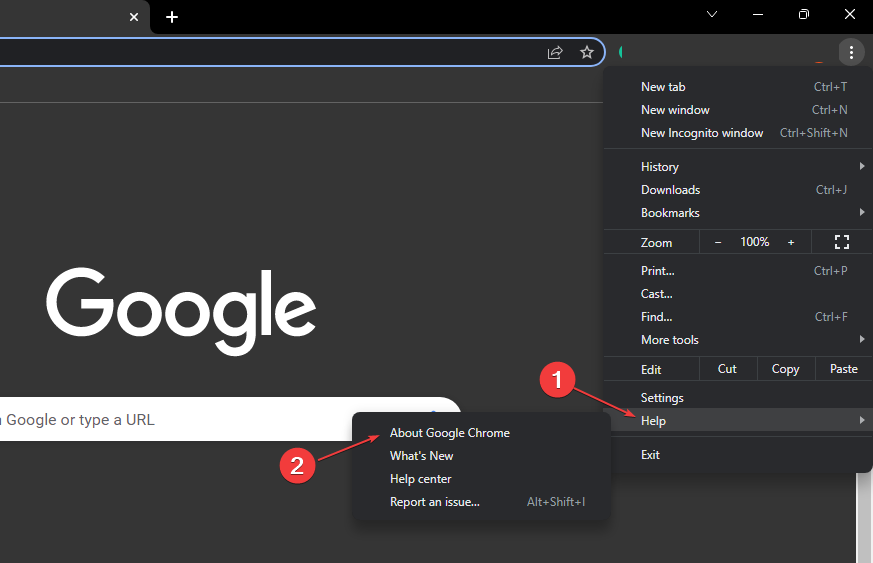
-
Нажмите О Google Chrome, чтобы открыть инструмент обновления Chrome.
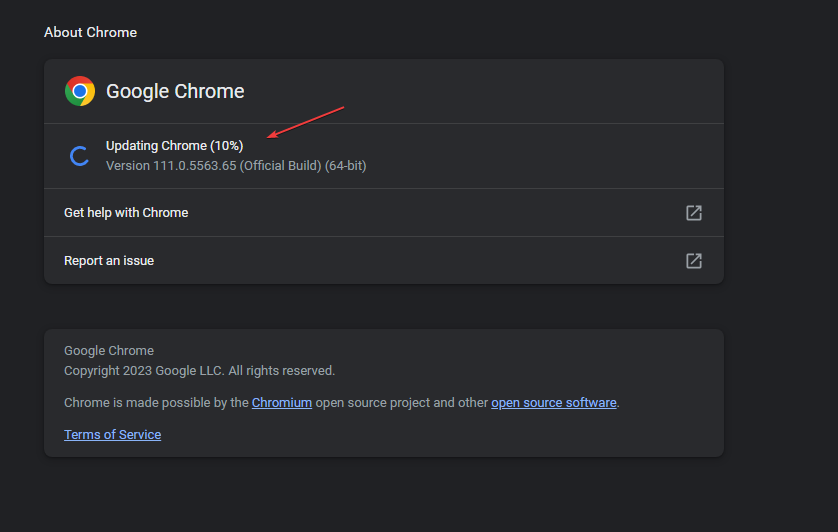
Как только вы окажетесь в этом окне, Chrome автоматически проверит, обновлен ли ваш браузер. Если он не обновлен, Chrome найдет и установит последнюю версию приложения.
2. Отключите аппаратное ускорение
- Нажмите клавишу Windows, введите Google Chrome и нажмите Enter.
- В окне Google Chrome нажмите на иконку с точками в правом верхнем углу и выберите Настройки.
-
На вкладке Система нажмите переключатель рядом с Использовать аппаратное ускорение при наличии, чтобы отключить его.
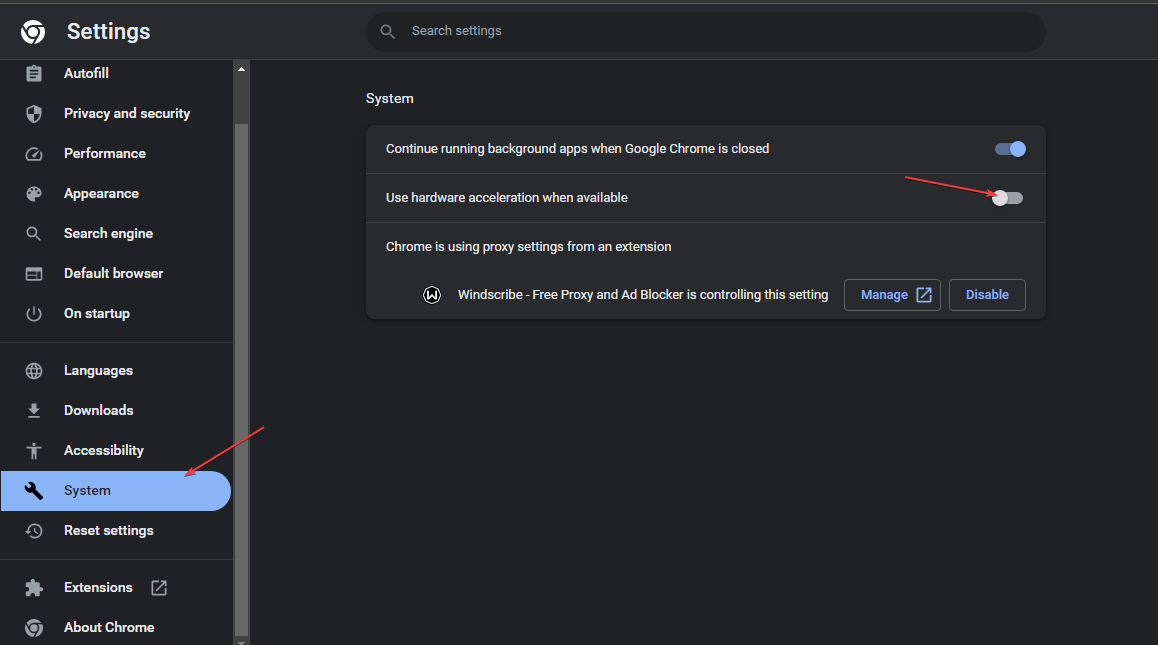
- Закройте Google Chrome и перезагрузите ваш ПК.
Включение этой функции может помочь улучшить отображение при выполнении ресурсоемких задач, таких как игры, но иногда может повредить свойства дисплея. Кроме того, отключение этой функции — это один из способов заставить Google Chrome открываться в полном экране. Читайте больше по этой теме
- Стоит ли продолжать запуск фоновых приложений, когда Google Chrome закрыт?
- Как получить пользовательский курсор для Chrome
- Презентуйте как профессионал с помощью расширения таймера для слайдов Chrome
- Решено: Удаленный рабочий стол Chrome продолжает запрашивать авторизацию
- Удаленный рабочий стол Chrome показывает зеленый экран? Как это исправить
3. Удалите кэш и данные браузера
- Нажмите клавишу Windows, введите Google Chrome и нажмите Enter.
-
Нажмите на иконку с точками в правом верхнем углу в следующем окне и выберите Настройки.
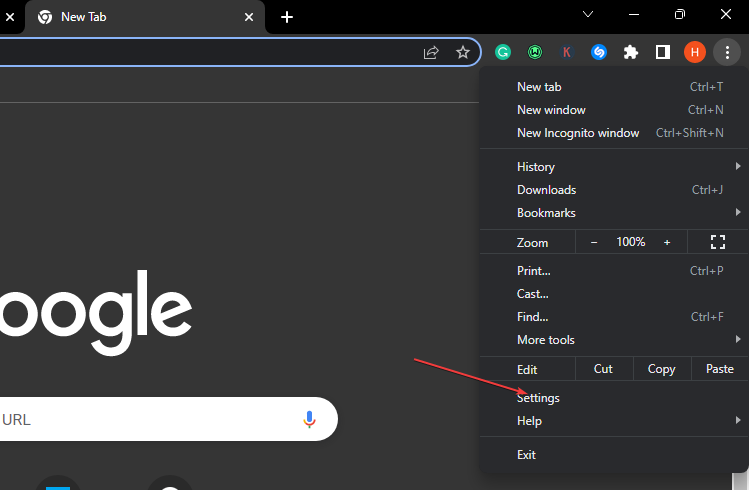
-
Выберите вкладку Конфиденциальность и безопасность и нажмите Очистить историю.
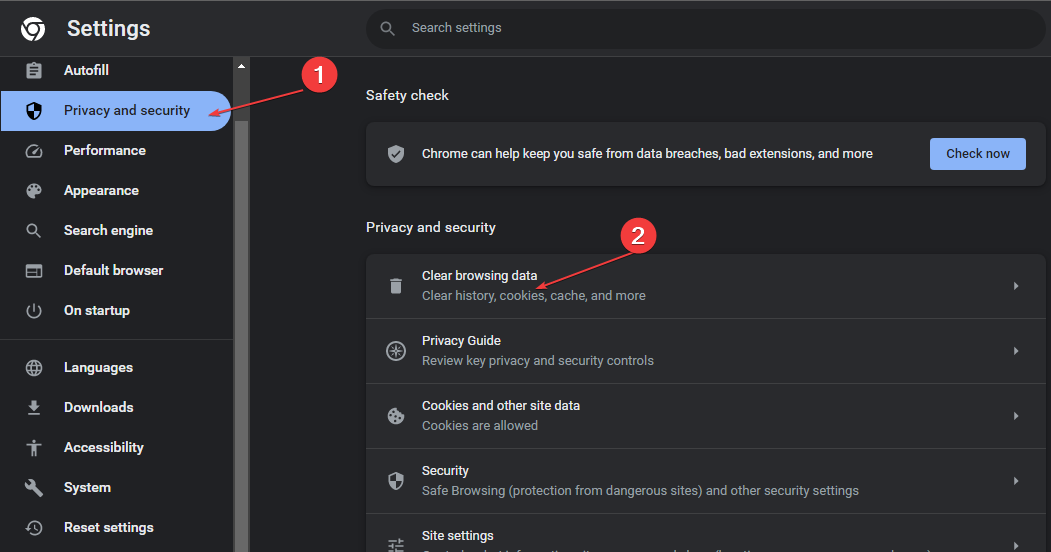
-
Нажмите на Очистить данные в следующем окне.
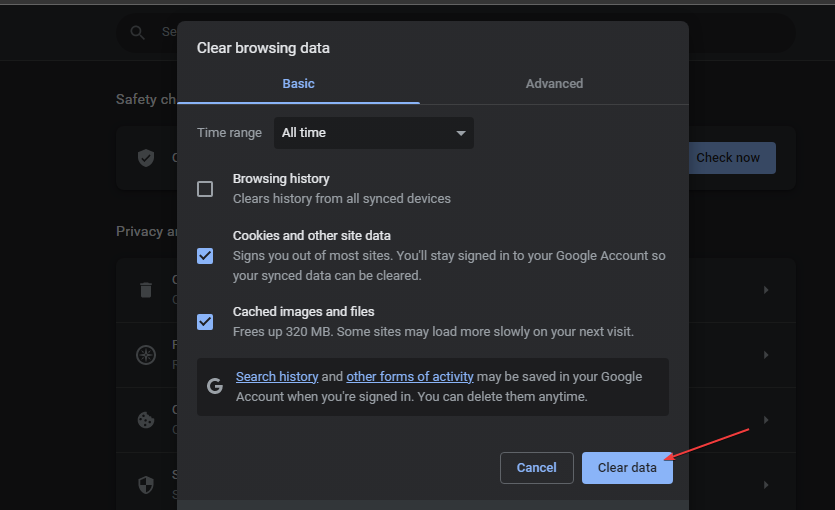
- Перезагрузите ваш ПК и проверьте, сохраняется ли ошибка.
4. Измените настройки дисплея
- Найдите ярлык Google Chrome на вашем рабочем столе, щелкните по нему правой кнопкой мыши и выберите Свойства.
-
В появившемся окне выберите вкладку Совместимость и нажмите Изменить параметры высокого разрешения.
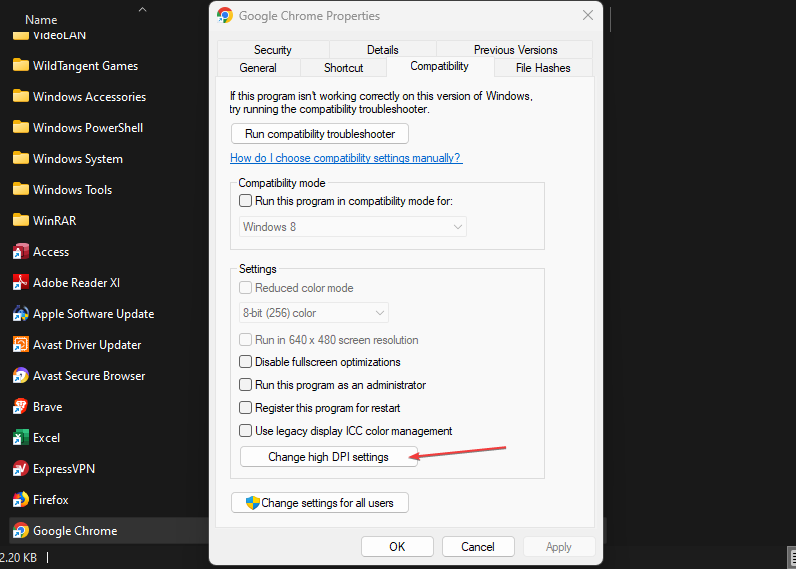
-
Убедитесь, что выбрана опция Преодолеть поведение масштабирования высоких DPI. Масштабирование выполняется и выберите Приложение.
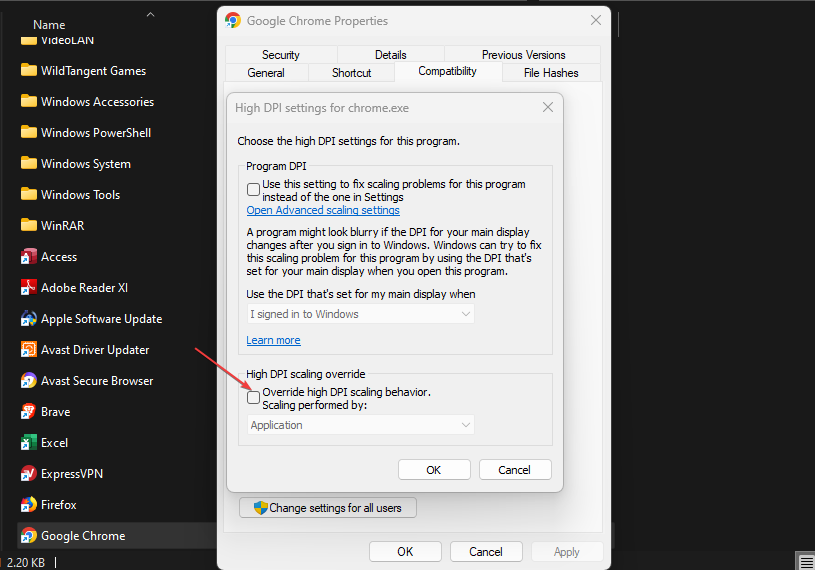
- Нажмите Применить и нажмите ОК.
- Закройте окно и перезагрузите ваше устройство.
Изменения в конфигурациях дисплея приложений могут помочь настроить внешний вид приложений в соответствии с вашими предпочтениями. Кроме того, вы также можете использовать этот метод, чтобы исправить приложение Chrome, если оно не может перейти в полноэкранный режим.
5. Сбросьте настройки приложения Chrome
- Нажмите клавишу Windows, введите Google Chrome и нажмите Enter.
-
Нажмите на иконку с точками в правом верхнем углу и выберите Настройки.
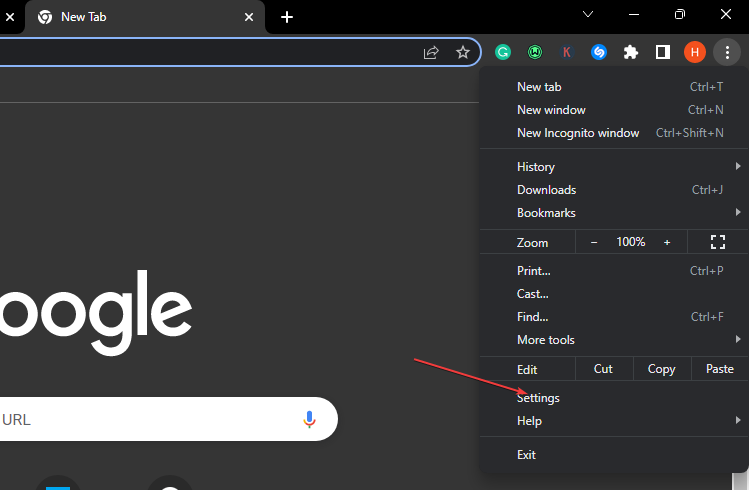
-
Прокрутите вниз, пока не найдете вкладку Сбросить настройки, нажмите на нее и выберите Сбросить настройки по умолчанию.
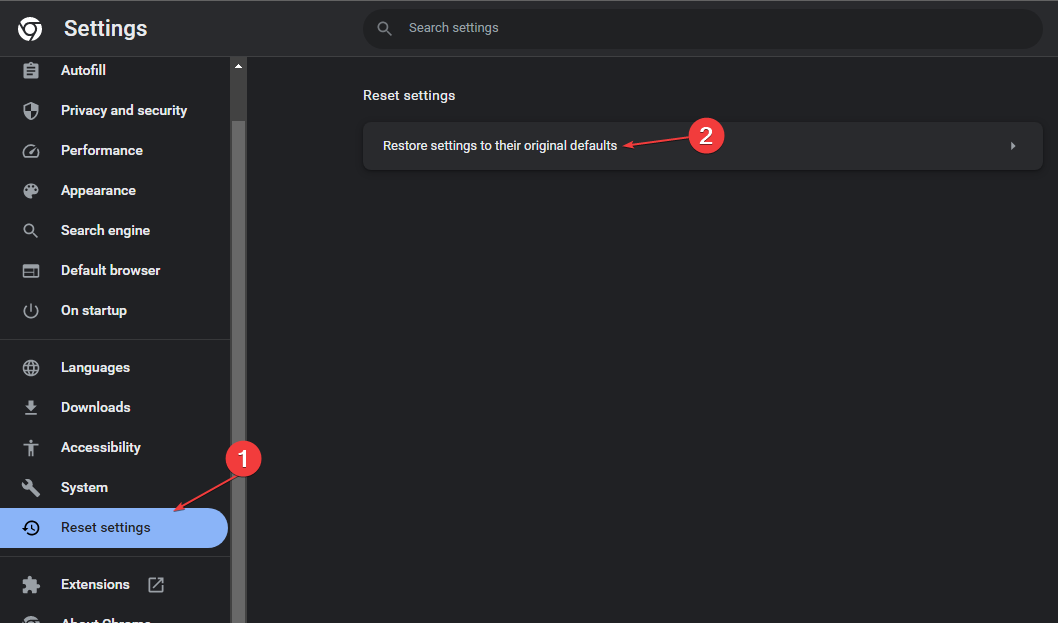
-
В следующем окне нажмите Сбросить настройки и дождитесь завершения сброса приложения.
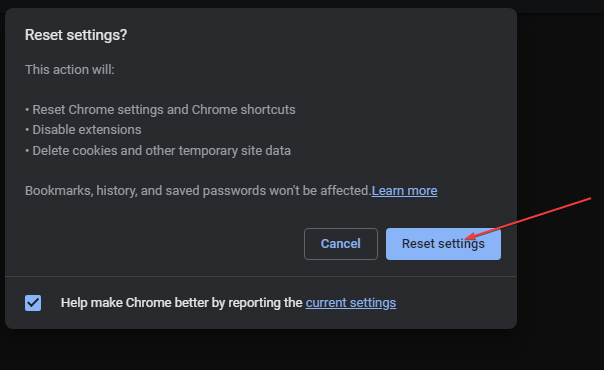
- Закройте Google Chrome и перезагрузите ваш ПК, чтобы проверить, сохраняется ли ошибка.
Используя приложение Google Chrome, вы можете вносить определенные изменения, влияющие на обычную функциональность приложения. Когда это происходит, вы хотите вернуть такие изменения, чтобы восстановить приложение до его исходного состояния.
Если вы не можете открыть Chrome в полном экране, сброс приложения Chrome, возможно, поможет решить ошибку.
6. Удалите и переустановите Chrome
- Нажмите клавишу Windows + I, чтобы открыть приложение Настройки.
-
Нажмите на Приложения и выберите Установленные приложения в левом боковом меню.
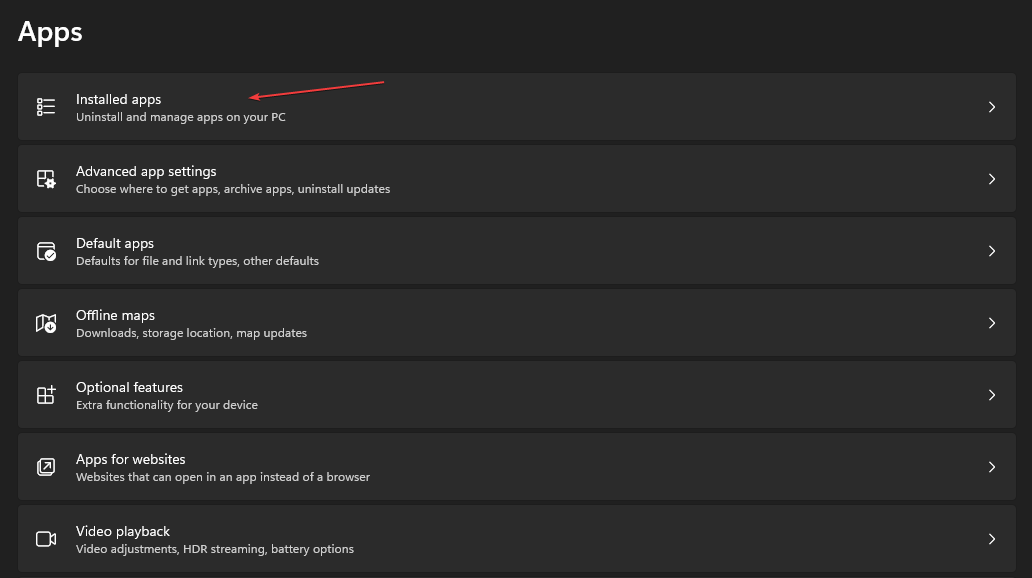
-
Нажмите на больше иконка рядом с Google Chrome и нажмите Удалить.
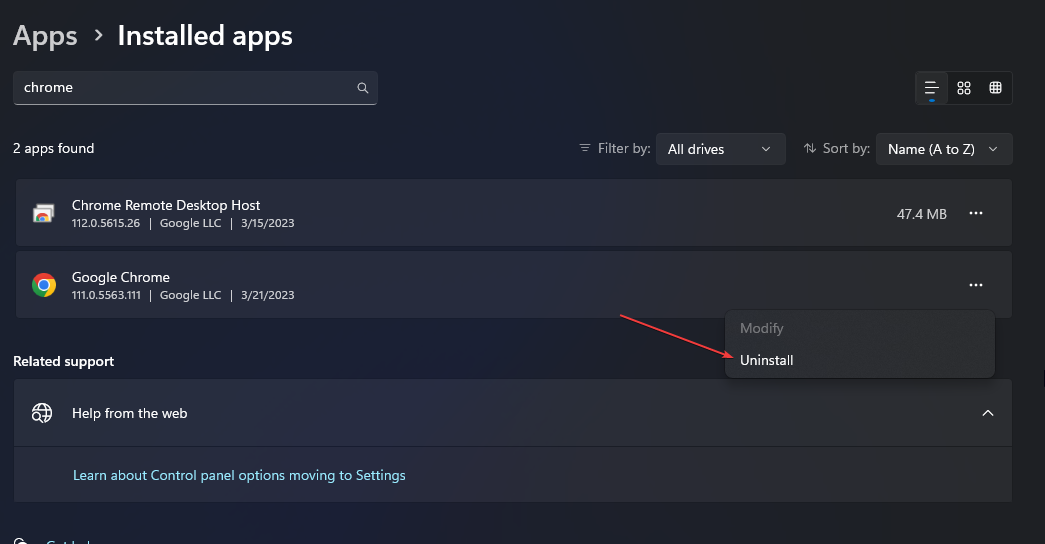
На данный момент Google Chrome недоступен для загрузки в Microsoft Store. Вам нужно будет скачать его вручную через другой браузер. Вот полноценное руководство о том, как установить Google Chrome на Windows.
Существует множество способов решить проблему с невозможностью перехода в полноэкранный режим в Chrome. В этой статье мы предоставили вам лучшие методы для устранения ошибки.
Надеемся, что после прочтения и выполнения шагов в нашем руководстве вы сможете открыть Google Chrome в полноэкранном режиме.













